小米筆記本Air 13,這款電腦的開箱圖集已經發布,然而首次開機之後卻發現屏幕右下角竟然有水印,是Win10“測試模式”。這個模式會禁用驅動程序強制簽名模式,用於關閉系統驅動簽名,安裝一些沒有經過簽名的驅動和程序。至於為什麼這款電腦一開機就默認該模式,現在還不好說,也不能確定這是否為普遍現象。

不過,這個模式下很難登錄微軟賬戶(測試機默認使用用戶名為“MI”的本地賬戶,測試模式想下個《IT之家》APP都很難),登錄界面會卡死崩潰。一開始還不確定是測試模式的問題,然而這個水印實在可疑,因此就嘗試關閉一下。
方法很簡單,在管理員模式下運行命令提示符,一個命令就搞定:
bcdedit /set testsigning off
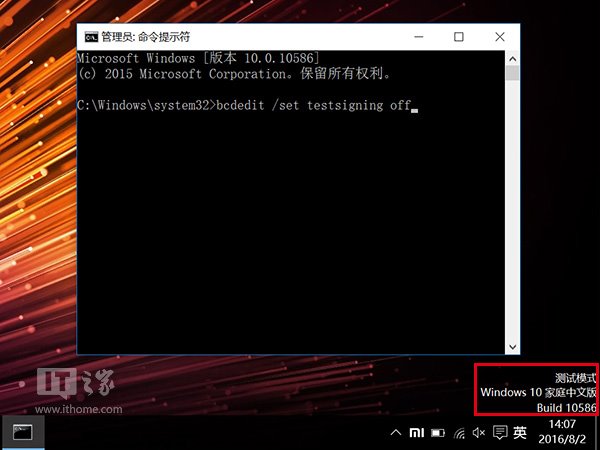
按回車執行後,系統會提示“成功”,但水印不會立馬消失,需要重啟電腦才可以,注銷無效。重啟之後,不但水印消失,登錄微軟賬戶的問題也迎刃而解,《IT之家》等APP可以正常下載。
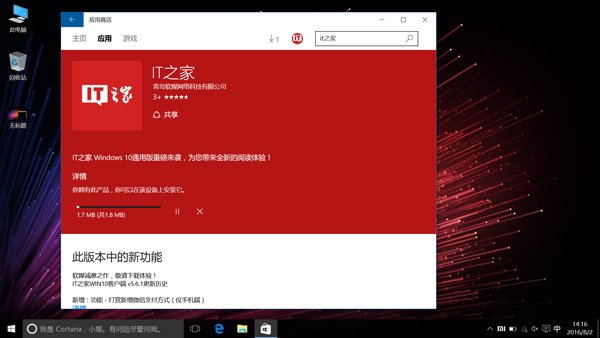
如果你需要進入“測試模式”,也可以在管理員模式下運行命令提示符,執行如下圖命令:
bcdedit /set testsigning on
同樣是重啟之後生效。
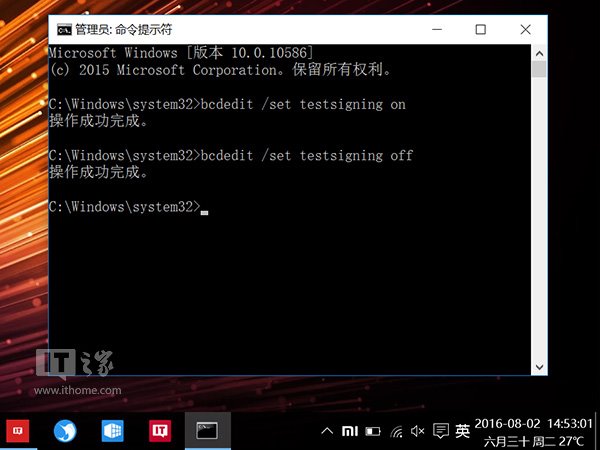
▲圖片說明:為了避免重啟後再次進入測試模式,執行開啟命令後趕緊又執行了關閉命令……